Fluent模拟的基本步骤
fluent教程

fluent教程Fluent是一款由Ansys开发的计算流体动力学(CFD)软件,广泛应用于工程领域,特别是在流体力学仿真方面。
本教程将介绍一些Fluent的基本操作,帮助初学者快速上手。
1. 启动Fluent首先,双击打开Fluent的图形用户界面(GUI)。
在启动页面上,选择“模拟”(Simulate)选项。
2. 创建几何模型在Fluent中,可以通过导入 CAD 几何模型或使用自带的几何建模工具来创建模型。
选择合适的方法,创建一个几何模型。
3. 定义网格在进入Fluent之前,必须生成一个网格。
选择合适的网格工具,如Ansys Meshing,并生成网格。
确保网格足够精细,以便准确地模拟流体力学现象。
4. 导入网格在Fluent的启动页面上,选择“导入”(Import)选项,并将所生成的网格文件导入到Fluent中。
5. 定义物理模型在Fluent中,需要定义所模拟流体的物理属性以及边界条件。
选择“物理模型”(Physics Models)选项,并根据实际情况设置不同的物理参数。
6. 设置边界条件在模型中,根据实际情况设置边界条件,如入口速度、出口压力等。
选择“边界条件”(Boundary Conditions)选项,并给出相应的数值或设置。
7. 定义求解器选项在Fluent中,可以选择不同的求解器来解决流体力学问题。
根据实际情况,在“求解器控制”(Solver Control)选项中选择一个合适的求解器,并设置相应的参数。
8. 运行仿真设置完所有的模型参数后,点击“计算”(Compute)选项,开始运行仿真。
等待仿真过程完成。
9. 后处理结果完成仿真后,可以进行结果的后处理,如流线图、压力分布图等。
选择“后处理”(Post-processing)选项,并根据需要选择相应的结果显示方式。
10. 分析结果在后处理过程中,可以进行结果的分析。
比较不同参数的变化,探索流体流动的特点等。
以上是使用Fluent进行流体力学仿真的基本流程。
流体分析软件Fluent仿真无敌全过程
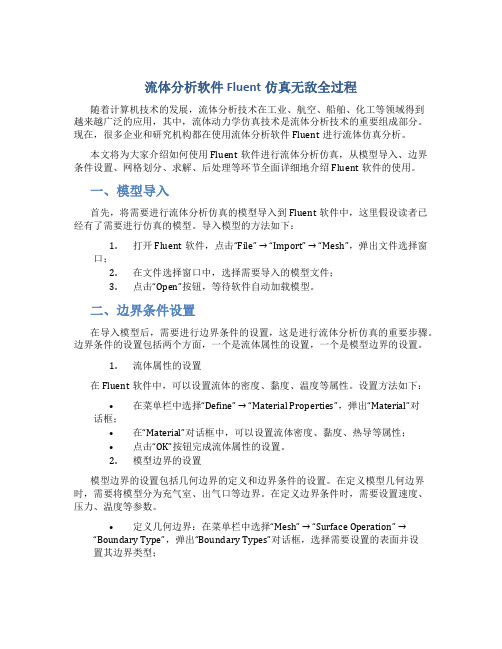
流体分析软件Fluent仿真无敌全过程随着计算机技术的发展,流体分析技术在工业、航空、船舶、化工等领域得到越来越广泛的应用,其中,流体动力学仿真技术是流体分析技术的重要组成部分。
现在,很多企业和研究机构都在使用流体分析软件Fluent进行流体仿真分析。
本文将为大家介绍如何使用Fluent软件进行流体分析仿真,从模型导入、边界条件设置、网格划分、求解、后处理等环节全面详细地介绍Fluent软件的使用。
一、模型导入首先,将需要进行流体分析仿真的模型导入到Fluent软件中,这里假设读者已经有了需要进行仿真的模型。
导入模型的方法如下:1.打开Fluent软件,点击“File” → “Import” → “Mesh”,弹出文件选择窗口;2.在文件选择窗口中,选择需要导入的模型文件;3.点击“Open”按钮,等待软件自动加载模型。
二、边界条件设置在导入模型后,需要进行边界条件的设置,这是进行流体分析仿真的重要步骤。
边界条件的设置包括两个方面,一个是流体属性的设置,一个是模型边界的设置。
1.流体属性的设置在Fluent软件中,可以设置流体的密度、黏度、温度等属性。
设置方法如下:•在菜单栏中选择“Define” → “Material Properties”,弹出“Material”对话框;•在“Material”对话框中,可以设置流体密度、黏度、热导等属性;•点击“OK”按钮完成流体属性的设置。
2.模型边界的设置模型边界的设置包括几何边界的定义和边界条件的设置。
在定义模型几何边界时,需要将模型分为充气室、出气口等边界。
在定义边界条件时,需要设置速度、压力、温度等参数。
•定义几何边界:在菜单栏中选择“Mesh” → “Surface Operation” → “Boundary Type”,弹出“Boundary Types”对话框,选择需要设置的表面并设置其边界类型;•设置边界条件:在菜单栏中选择“Define” → “Boundary Conditions” → “Velocity Inlet”或“Pressure Outlet”等,设置边界条件相关参数。
fluent 教程

fluent 教程Fluent是一种流体仿真软件,用于模拟和分析流体流动和热传递问题。
以下是一个简单的Fluent教程,逐步介绍如何使用该软件。
第一步:准备工作在使用Fluent之前,您需要安装软件并获取许可证。
安装完成后,打开软件并创建一个新项目。
第二步:建立几何模型在Fluent中,您需要先创建一个几何模型,用于描述您要仿真的系统或设备的形状。
您可以通过多种方式,如导入CAD文件或手动绘制来创建几何模型。
第三步:网格划分接下来,您需要对几何模型进行网格划分,将其分割成小的单元。
这个过程称为网格划分或网格生成。
Fluent提供了多种网格划分工具和算法,您可以根据需要选择适当的方法。
第四步:设定材料属性和边界条件在仿真之前,您需要为模型中的材料属性和边界条件设置参数。
例如,您需要指定每个单元的材料类型、热传导系数和流体属性。
第五步:设置流动方程和求解器Fluent中使用Navier-Stokes方程描述流体的运动,根据需要选择合适的模型方程和求解器。
您还可以设置其他参数,如稳态或非稳态求解、收敛条件等。
第六步:定义仿真参数在开始仿真前,您需要定义一些仿真参数,如时间步长、迭代次数等。
这些参数将影响仿真结果的准确性和效率。
第七步:运行仿真最后,您可以运行仿真并观察结果。
Fluent将计算并显示流场、温度分布和其他感兴趣的物理量。
您可以使用软件提供的可视化工具进行结果分析和后处理。
通过上述步骤,您可以初步了解Fluent的使用方法。
然而,Fluent具有更多高级功能和选项,如多相流、化学反应等。
如果您对特定应用或问题有更深入的了解,建议参考Fluent官方文档和其他相关资源以获取更多详细信息。
(全)Fluent数值模拟步骤
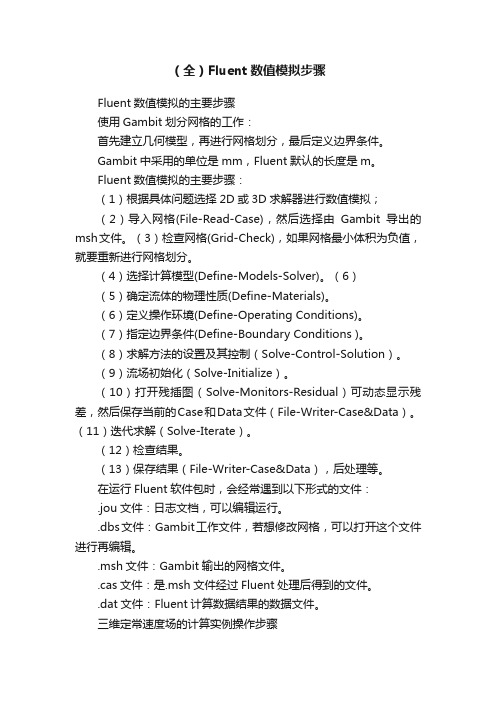
(全)Fluent数值模拟步骤Fluent数值模拟的主要步骤使用Gambit划分网格的工作:首先建立几何模型,再进行网格划分,最后定义边界条件。
Gambit中采用的单位是mm,Fluent默认的长度是m。
Fluent数值模拟的主要步骤:(1)根据具体问题选择2D或3D求解器进行数值模拟;(2)导入网格(File-Read-Case),然后选择由Gambit导出的msh文件。
(3)检查网格(Grid-Check),如果网格最小体积为负值,就要重新进行网格划分。
(4)选择计算模型(Define-Models-Solver)。
(6)(5)确定流体的物理性质(Define-Materials)。
(6)定义操作环境(Define-Operating Conditions)。
(7)指定边界条件(Define-Boundary Conditions )。
(8)求解方法的设置及其控制(Solve-Control-Solution)。
(9)流场初始化(Solve-Initialize)。
(10)打开残插图(Solve-Monitors-Residual)可动态显示残差,然后保存当前的Case和Data文件(File-Writer-Case&Data)。
(11)迭代求解(Solve-Iterate)。
(12)检查结果。
(13)保存结果(File-Writer-Case&Data),后处理等。
在运行Fluent软件包时,会经常遇到以下形式的文件:.jou文件:日志文档,可以编辑运行。
.dbs文件:Gambit工作文件,若想修改网格,可以打开这个文件进行再编辑。
.msh文件:Gambit输出的网格文件。
.cas文件:是.msh文件经过Fluent处理后得到的文件。
.dat文件:Fluent计算数据结果的数据文件。
三维定常速度场的计算实例操作步骤对于三维管道的速度场的数值模拟,首先利用Gambit画出计算区域,并且对边界条件进行相应的指定,然后导出Mesh文件。
fluent模拟基本步骤及注意事项
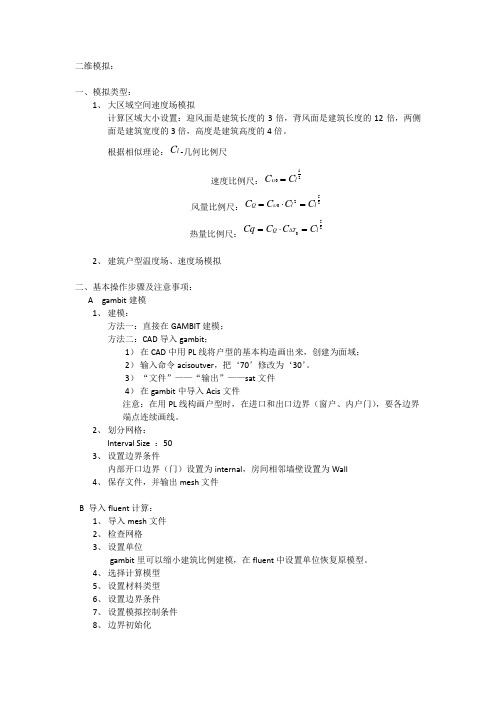
二维模拟:一、模拟类型:1、 大区域空间速度场模拟计算区域大小设置:迎风面是建筑长度的3倍,背风面是建筑长度的12倍,两侧面是建筑宽度的3倍,高度是建筑高度的4倍。
根据相似理论:l C -几何比例尺 速度比例尺:210l C C =υ 风量比例尺:2520l l Q C C C C =⋅=υ 热量比例尺:250l T Q C C C Cq =⋅=∆2、 建筑户型温度场、速度场模拟二、基本操作步骤及注意事项:A gambit 建模1、 建模:方法一:直接在GAMBIT 建模;方法二:CAD 导入gambit ;1) 在CAD 中用PL 线将户型的基本构造画出来,创建为面域;2) 输入命令acisoutver ,把‘70’修改为‘30’。
3) “文件”——“输出”——sat 文件4) 在gambit 中导入Acis 文件注意:在用PL 线构画户型时,在进口和出口边界(窗户、内户门),要各边界端点连续画线。
2、 划分网格:Interval Size :503、 设置边界条件内部开口边界(门)设置为internal ,房间相邻墙壁设置为Wall4、 保存文件,并输出mesh 文件B 导入fluent 计算:1、 导入mesh 文件2、 检查网格3、 设置单位gambit 里可以缩小建筑比例建模,在fluent 中设置单位恢复原模型。
4、 选择计算模型5、 设置材料类型6、 设置边界条件7、 设置模拟控制条件8、 边界初始化9、设置监视窗口10、设置迭代次数进行计算11、结果显示12、保存文件三、需解决问题:1、湍流强度等计算;2、层流湍流界定问题;3、壁面湿度设置问题;四、待提高部分:1、户型流场模拟时,墙壁考虑采用双钱;2、南京理工校区原始模型(不简化)模拟;3、三维模型模拟;五、。
fluent建模步骤
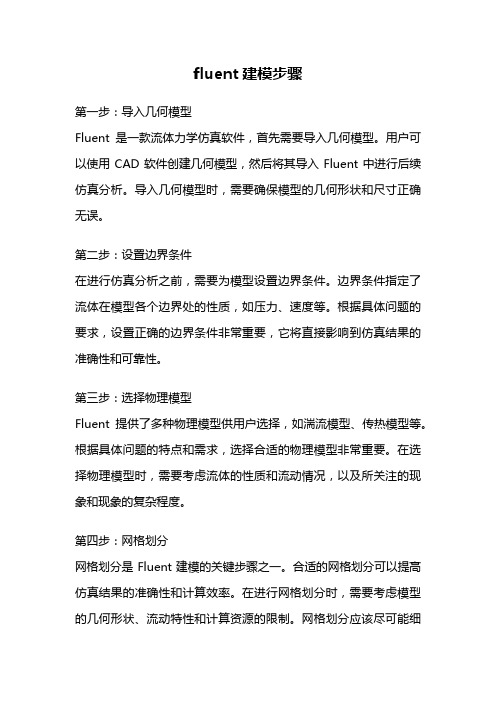
fluent建模步骤第一步:导入几何模型Fluent是一款流体力学仿真软件,首先需要导入几何模型。
用户可以使用CAD软件创建几何模型,然后将其导入Fluent中进行后续仿真分析。
导入几何模型时,需要确保模型的几何形状和尺寸正确无误。
第二步:设置边界条件在进行仿真分析之前,需要为模型设置边界条件。
边界条件指定了流体在模型各个边界处的性质,如压力、速度等。
根据具体问题的要求,设置正确的边界条件非常重要,它将直接影响到仿真结果的准确性和可靠性。
第三步:选择物理模型Fluent提供了多种物理模型供用户选择,如湍流模型、传热模型等。
根据具体问题的特点和需求,选择合适的物理模型非常重要。
在选择物理模型时,需要考虑流体的性质和流动情况,以及所关注的现象和现象的复杂程度。
第四步:网格划分网格划分是Fluent建模的关键步骤之一。
合适的网格划分可以提高仿真结果的准确性和计算效率。
在进行网格划分时,需要考虑模型的几何形状、流动特性和计算资源的限制。
网格划分应该尽可能细致,以捕捉到流体流动中的细节现象。
第五步:设置求解器选项Fluent提供了多种求解器选项,用户可以根据具体问题的复杂性和计算资源的限制选择合适的求解器。
求解器选项包括迭代收敛准则、时间步长和稳态/非稳态求解等。
正确设置求解器选项可以提高仿真计算的准确性和效率。
第六步:运行仿真计算完成以上步骤后,就可以运行仿真计算了。
Fluent会根据用户设置的边界条件、物理模型和求解器选项,对模型进行数值计算,并得到流场、温度场等仿真结果。
在运行仿真计算时,需要确保计算机具备足够的计算资源和稳定的工作环境。
第七步:分析和后处理得到仿真结果后,可以进行分析和后处理。
Fluent提供了丰富的后处理功能,用户可以对仿真结果进行可视化、数据提取和统计分析等操作。
通过分析和后处理,可以深入了解流体的流动特性、传热情况和压力分布等信息。
总结:使用Fluent进行建模时,需要按照以上步骤进行操作。
fluent模拟过程
Fluent粉尘模拟步骤1.读入网格:file-read-case,找到已建好的网格。
2.检查网格:grid-check。
3.基本求解器的定义:define-models-solver得出下图,保持默认。
4.湍流模型的选择:define-models-viscous,在model下面选择k-epsilon其他的保持默认。
5.定义流体的物理属性:define-materials,保持默认。
6.操作环境设置:define-operating conditions,设置如图所示。
7.边界条件设置:define-boundary conditions,设置速度入口如图,其他边界条件设置默认。
8.Interface交界面的设置:define-grid interface,设置如图。
9.求解:(1)求解控制参数,依次点击solve-controls-solution保持默认。
(2)初始化,依次点击solve-initialize- initialize,保持默认。
(3)打开残差图,依次点击solve-monitors-residual,设置如图。
10.保存case和data文件:依次点击file-write-case&date。
11.迭代1000次:solve-iterate。
加入离散相1.模型设定依次点击define-models-discrete phase,设置如图所示。
2.加入粉尘颗粒:define-injections,点击create,设置好粉尘颗粒,待用。
3.粉尘颗粒材料属性的设定:define-materials,设置如图。
4.粉尘源的详细参数设定。
Define-injection。
5.设置好后迭代。
fluent仿真流程
使用Fluent进行仿真的基本流程如下:
1. 创建项目:启动Fluent并创建一个新的仿真项目。
2. 读取几何模型/建模:使用Fluent的几何建模工具创建或导入仿真模型的几何形状。
3. 划分网格:对几何模型进行网格划分,这是求解偏微分方程的基础。
4. 定义边界和域:定义模型的边界条件和域条件,这些条件将影响仿真的结果。
5. 编辑Fluent设置:在Fluent的菜单栏中进行仿真设置,包括选择求解器类型、设定时间步长、选择物理模型等。
6. 运行仿真:开始仿真计算,Fluent将根据设定的条件进行迭代计算,求解物理量的分布。
7. 结果后处理:在仿真结束后,Fluent将提供丰富的结果后处理工具,如云图、矢量图、等值线图等,以便用户分析仿真结果。
请注意,以上流程仅为一般性的描述,具体的仿真步骤可能会因具体的模型和问题而有所不同。
在进行仿真之前,建议仔细阅读Fluent的官方文档和教程,以确保正确理解和应用仿真流程。
Fluent模拟的基本步骤
Fluent模拟的基本步骤1.运行Fluent 出现选择Fluent version选择界面一般二维问题就选择默认的2d,即单精度二维版本就可以了,但是本问题求解区域是一个扁长形状的,建议选择2ddp,即二维双精度版本,计算效果更好。
2.打开网格文件从菜单file→Read→Case→选择fin目录下的fin.msh文件3.指定计算区域的实际尺寸在Gambit建立区域时没有尺寸的单位,此时应该进行确定,也可以对区域进行放大或缩小等。
在菜单Grid下选择Scale出现上面的对话框。
将其中的Grid was created by 中的单位m,更改为mm,此时scale factor X和Y都出现0.001。
然后按Scale4.选择模型该问题是稳态问题,在Solver 中已经是默认,只是求解温度场。
由菜单Define →Models→Energy然后选择Energy Equation。
5.指定边界条件和求解区域的材料需要将求解区域的四个边界进行说明,由菜单单Define →Models →Boundary conditions。
首先设置左边界,即肋根的条件。
点击left项,Type 列表中缺省指定在Wall,所以不需要改变,再点击Set选择thermal conditions列表中的Temperature,并且在右侧Temperature(k)中填入323(即50℃),然后点击OK完成。
按照同样方法对up、down和right 三个边界进行设置。
这三个边界均为对流边界,需要给出表面传热系数和流体温度。
本问题的求解区域为固体,并且设定其物性参数。
在zone 列表中选择zone(在Gambit 中指定的名字),已经是默认的solid.点击set点击Edit编辑材料的物性,本问题只是设计材料的导热系数,所以仅需将导热系数的值更改为160,然后点击Change后再close,上一个页面后按ok。
此时可关闭Boundary conditions。
Fluent模拟的基本步骤(2020年整理).doc
Fluent模拟的基本步骤1.运行Fluent 出现选择Fluent version选择界面一般二维问题就选择默认的2d,即单精度二维版本就可以了,但是本问题求解区域是一个扁长形状的,建议选择2ddp,即二维双精度版本,计算效果更好。
2.打开网格文件从菜单file→Read→Case→选择fin目录下的fin.msh文件3.指定计算区域的实际尺寸在Gambit建立区域时没有尺寸的单位,此时应该进行确定,也可以对区域进行放大或缩小等。
在菜单Grid下选择Scale出现上面的对话框。
将其中的Grid was created by 中的单位m,更改为mm,此时scale factor X和Y都出现0.001。
然后按Scale4.选择模型该问题是稳态问题,在Solver 中已经是默认,只是求解温度场。
由菜单Define →Models→Energy然后选择Energy Equation。
5.指定边界条件和求解区域的材料需要将求解区域的四个边界进行说明,由菜单单Define →Models →Boundary conditions。
首先设置左边界,即肋根的条件。
点击left项,Type 列表中缺省指定在Wall,所以不需要改变,再点击Set选择thermal conditions列表中的Temperature,并且在右侧Temperature(k)中填入323(即50℃),然后点击OK完成。
按照同样方法对up、down和right 三个边界进行设置。
这三个边界均为对流边界,需要给出表面传热系数和流体温度。
本问题的求解区域为固体,并且设定其物性参数。
在zone 列表中选择zone(在Gambit 中指定的名字),已经是默认的solid.点击set点击Edit编辑材料的物性,本问题只是设计材料的导热系数,所以仅需将导热系数的值更改为160,然后点击Change后再close,上一个页面后按ok。
此时可关闭Boundary conditions。
- 1、下载文档前请自行甄别文档内容的完整性,平台不提供额外的编辑、内容补充、找答案等附加服务。
- 2、"仅部分预览"的文档,不可在线预览部分如存在完整性等问题,可反馈申请退款(可完整预览的文档不适用该条件!)。
- 3、如文档侵犯您的权益,请联系客服反馈,我们会尽快为您处理(人工客服工作时间:9:00-18:30)。
Fluent模拟的基本步骤
1.运行Fluent 出现选择Fluent version选择界面
一般二维问题就选择默认的2d,即单精度二维版本就可以了,但就是本问题求解区域就是一个扁长形状的,建议选择2ddp,即二维双精度版本,计算效果更好。
2.打开网格文件
从菜单→Case→选择fin目录下的fin、msh文件
3.指定计算区域的实际尺寸
在Gambit建立区域时没有尺寸的单位,此时应该进行确定,也可以对区域进行放大或缩小等。
在菜单Grid下选择Scale出现上面的对话框。
将其中的Grid was
created by 中的单位m,更改为mm,此时scale factor X与Y都出现
0、001。
然后按Scale
4.选择模型
该问题就是稳态问题,在Solver 中已经就是默认,只就是求解温度场。
由菜单Define →Models→Energy
然后选择Energy Equation。
5.指定边界条件与求解区域的材料
需要将求解区域的四个边界进行说明,由菜单单Define →Models →Boundary conditions。
首先设置左边界,即肋根的条件。
点击left项,Type 列表中缺省指定在Wall,所以不需要改变,再点击Set
选择thermal conditions列表中的Temperature,并且在右侧Temperature(k)中填入323(即50℃),然后点击OK完成。
按照同样方法对up、down与right 三个边界进行设置。
这三个边界均为对流边界,需要给出表面传热系数与流体温度。
本问题的求解区域为固体,并且设定其物性参数。
在zone 列表中选择zone(在Gambit 中指定的名字),已经就是默认的solid、点击set
点击Edit编辑材料的物性,本问题只就是设计材料的导热系数,所以仅需将导热系数的值更改为160,然后点击Change后再close,上一个页面后按ok。
此时可关闭Boundary conditions。
6.初始化最初的温度场
由菜单solve →Initialize→Initialize
对话框中的Temperature默认值就是300K。
所以直接点击Init,出现warning对话框,点击Ok,再Close、
7.进行迭代求解
由菜单solve →Iterate进入迭代选项对话框,将Number of Iteration 改为100次,一般简单导热问题的迭代几十次就够了,若达到收敛条件,就会自动终止迭代。
然后按Ierate开始迭代计算。
8.画出模拟结果的温度等值线图
由菜单Display→Contours进入对话框。
在contours of列表中选择temperature、 Options中可勾选Filled,Levels 默认就是20,可根据情况改为40,表示的就是多少条等温线。
然后按Display、本问题纵坐标显示温度均为323K,原因就是表面温度差异很小(从323、6K到323K)、
若想将此图保存。
由菜单File →Hardcopy,出现下面的对话框。
将Format 改为JPEG,Coloring中改为Color,然后Save、
Options中不勾选Filled出现的图为
9.画出指定面的温度分布
比如画出上边界(UP)上的温度分布,由菜单Plot选择XY-Plot
将Y-Axis Function 选择为Temperature, Surfaces 选择up,然后按Plot
里用同样方法画right 面(即肋端)的温度分布。
将Plot Direction下面的X值改为0, Y值改为1,Surfaces中仅选择right,然后plot
10.计算肋片的总散热量
由菜单Reports →Flux、
在Options中选择Total heat transfer rate 热流量在Boundaries中将4个边界全选,点击Compute得到结果
理论上由left边界进入的热流应等于另外三个边热流量之与。
也有可能由于计算误差问题,两者不相等。
若出现该问题,取另外三个边热流量之与为实际肋片散热量。
